To težavo pogosto odpravi vrnitev na starejšo različico brskalnika
- Ko Chrome ne prikazuje imen na odprtih zavihkih, je težko ugotoviti, na katerega preklopiti, še posebej, če imate odprtih veliko zavihkov.
- Če želite odpraviti to težavo, poskusite osvežiti brskalnik ali ga ponastaviti na privzete nastavitve v primeru poškodovanih razširitev.

- Enostavno in intuitivno upravljanje delovnega prostora
- Blokator oglasov integriran način za hitrejše nalaganje strani
- WhatsApp in Facebook Messenger
- Prilagodljiva Ul in AI prijazen
- ⇒ Pridobite Opera One
Zdi se, da po določeni posodobitvi Google Chroma zavihki ne prikazujejo imen. To ni prvi primer, ko se Chrome obnaša na določen način.
Pogovarjali smo se že o tem, kaj storiti, ko vaš Ikona Chroma manjka, torej preveri to. V tem vodniku se tej težavi spustimo do dna.
Zakaj moji zavihki v Chromu ne prikazujejo imen?
Uporabniki Chroma imajo v brskalniku veliko stvari, ki jih imajo radi. Zaradi njegove hitrosti, preprostosti in varnostnih funkcij je za mnoge najboljša izbira. Vendar pa lahko včasih zlahka pozabite na vse te dobre stvari in se osredotočite na težavo.
Ko delate na projektu v brskalniku Chrome, boste verjetno imeli odprtih več zavihkov. To vam bo omogočilo enostavno preklapljanje med njimi in takojšnje zbiranje vseh informacij, ki jih potrebujete.
Ko pa zavihki ne prikazujejo imen, je lahko naporno igrati ugibanje, da bi dosegli zavihek, ki ga želite odpreti. Torej, zakaj se to zgodi? Spodaj je nekaj možnih razlogov:
- Poškodovane razširitve – Vsi imamo radi razširitve zaradi njihove dodatne funkcionalnosti, vendar ne prinašajo vse dobrih novic. Nekateri lahko spremenijo delovanje brskalnika in povzročijo takšne težave.
- Napačna posodobitev brskalnika – Če je vaš brskalnik deloval dobro, vendar po nedavni posodobitvi ni več prikazoval imen zavihkov, je to lahko težava.
- Zrušitev brskalnika – To ni skrivnost Chrome je pomnilnik. Ko imate v brskalniku Chrome odprtih preveč zavihkov in premalo pomnilnika, se lahko nekateri zavihki začnejo sesuvati in njihova imena bodo izginila.
- Težava s spletnim mestom – V nekaterih primerih ima spletno mesto, ki ga obiskujete, težavo, da ne prikaže naslova. Če drugi zavihki prikazujejo imena naslovov, lahko sklepate, da je težava povezana s spletnim mestom.
- Varčevanje pomnilnika – Chrome ima funkcijo shranjevanja pomnilnika, ki uniči vse zavihke v ozadju, ki niso v uporabi. Ko pa znova kliknete zavihek, se prikaže ime. To je lahko razlog, da imena vaših zavihkov niso prikazana.
Kaj lahko storim, če zavihki Chroma ne prikazujejo imen?
Nekaj preprostih rešitev, ki jih lahko poskusite pred glavnimi rešitvami, vključuje:
- Počakaj.
- Poskusite uporabiti način brez beleženja zgodovine in preverite, ali se težava še vedno pojavlja.
- Preklopite na drug brskalnik.
- Osvežite brskalnik.
- Zaprite vse aplikacije in procese v ozadju ne uporabljate.
- Ustavite več procesov Chrome.
1. Onemogočite problematične razširitve
- Zaženite brskalnik Chrome in v novem zavihku vnesite naslednji naslov:
chrome://extensions/ - Preglejte svoje razširitve in preklopite Onemogoči gumb za tiste, ki so sumljivega videza.
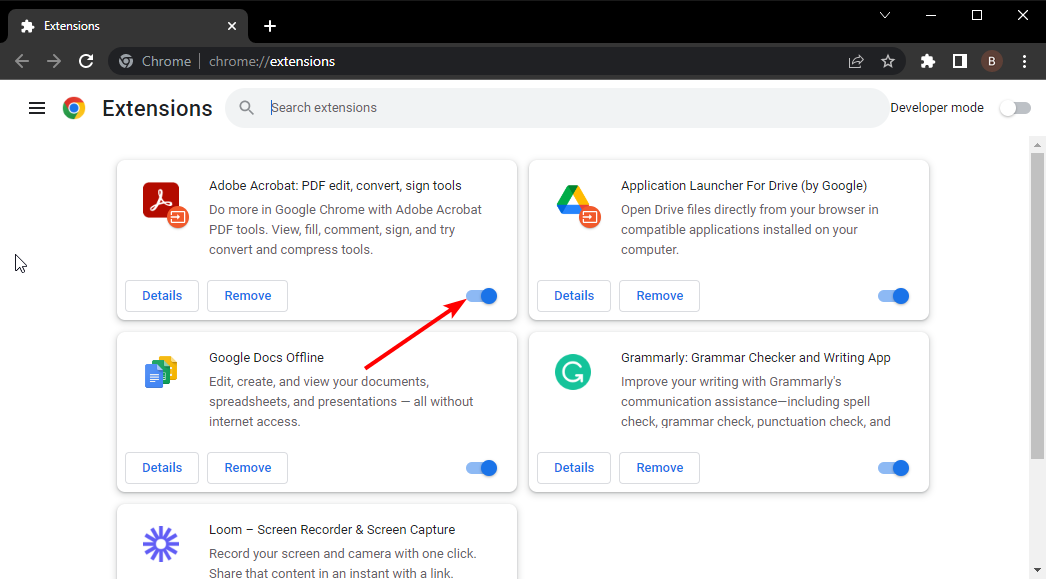
- Ta korak ponavljajte, dokler ne najdete krivca.
Če imate preveč razširitev, je to lahko živčno parajoče, zato se boste morda želeli premakniti na naslednje korake.
2. Izklopite ohranjevalnik pomnilnika
- Pomaknite se do brskalnika Chrome in kliknite tri elipse v zgornjem desnem kotu.
- Izberite nastavitve.

- Kliknite na Izvedba in izklopite Ohranjevalnik pomnilnika.

- Ponovno zaženite brskalnik.
- Zavihki Chrome se ne nalagajo v ozadju? Tukaj je, kaj storiti
- Popravek: Chrome pripeti zavihki se ne naložijo ob zagonu
- Predvajanje zavihkov Chrome ne deluje? 5 načinov, kako to popraviti
- Zavihki Chrome se ne obnovijo? Kako jih prisiliti
3. Počisti predpomnilnik in piškotke
- Zaženite brskalnik Chrome in kliknite tri navpične elipse v zgornjem desnem kotu.
- Izberite nastavitve.

- Kliknite na Zasebnost in varnost, nato izberite Počisti podatke brskanja.

- Preverite Piškotki in drugi podatki spletnega mesta inPredpomnjene slike in datoteke, nato udari Počisti podatke.

4. Ponastavite brskalnik
- Odprite brskalnik Chrome in kliknite tri navpične elipse v zgornjem desnem kotu.
- Izberite nastavitve.

- Nato kliknite na Ponastavitev in čiščenje, nato izberite Obnovite nastavitve na prvotne privzete vrednosti.

- Potrdi Ponastavi nastavitve v naslednjem pogovornem oknu.

5. Povrnitev prejšnje različice Chroma
Če je bila zadnja posodobitev razlog, da Chromovi zavihki ne prikazujejo imen, boste morda morali preklopiti na starejšo različico, dokler Google ne reši te težave. Koraki za vrnitev na nižjo različico se razlikujejo glede na to, ali ste en sam uporabnik ali uporabnik Chrome Enterprise.
Za posamezne uporabnike lahko preprosto odstranite trenutno različico in prenesite prejšnjega z zaupanja vrednega mesta. Tisti, ki uporabljajo Chrome Enterprise, se morajo vrniti na prejšnjo različico po korakih, opisanih v Googlova stran za pomoč.
Oba uporabnika se morata spomniti začasno onemogočite samodejne posodobitve tako da ne bodo ponovno samodejno nadgrajeni na problematično različico.
Prav tako ne pozabite odstranite ostanke programske opreme tako da nova namestitev ni poškodovana s starimi datotekami.
Da bi se izognili takšnim težavam, vam v prihodnje svetujemo, da si nabavite upravitelj zavihkov za Chrome če imate v danem trenutku odprtih preveč zavihkov.
Imamo tudi odgovor, kaj storiti, ko vaš brskalnik deluje izjemno počasi. Oglejte si naš vodnik o tem, kako pospešite brskalnik Chrome.
To povzema ta članek, vendar bi radi vedeli, katera od naših rešitev vam je uspela. Pustite komentar spodaj.


